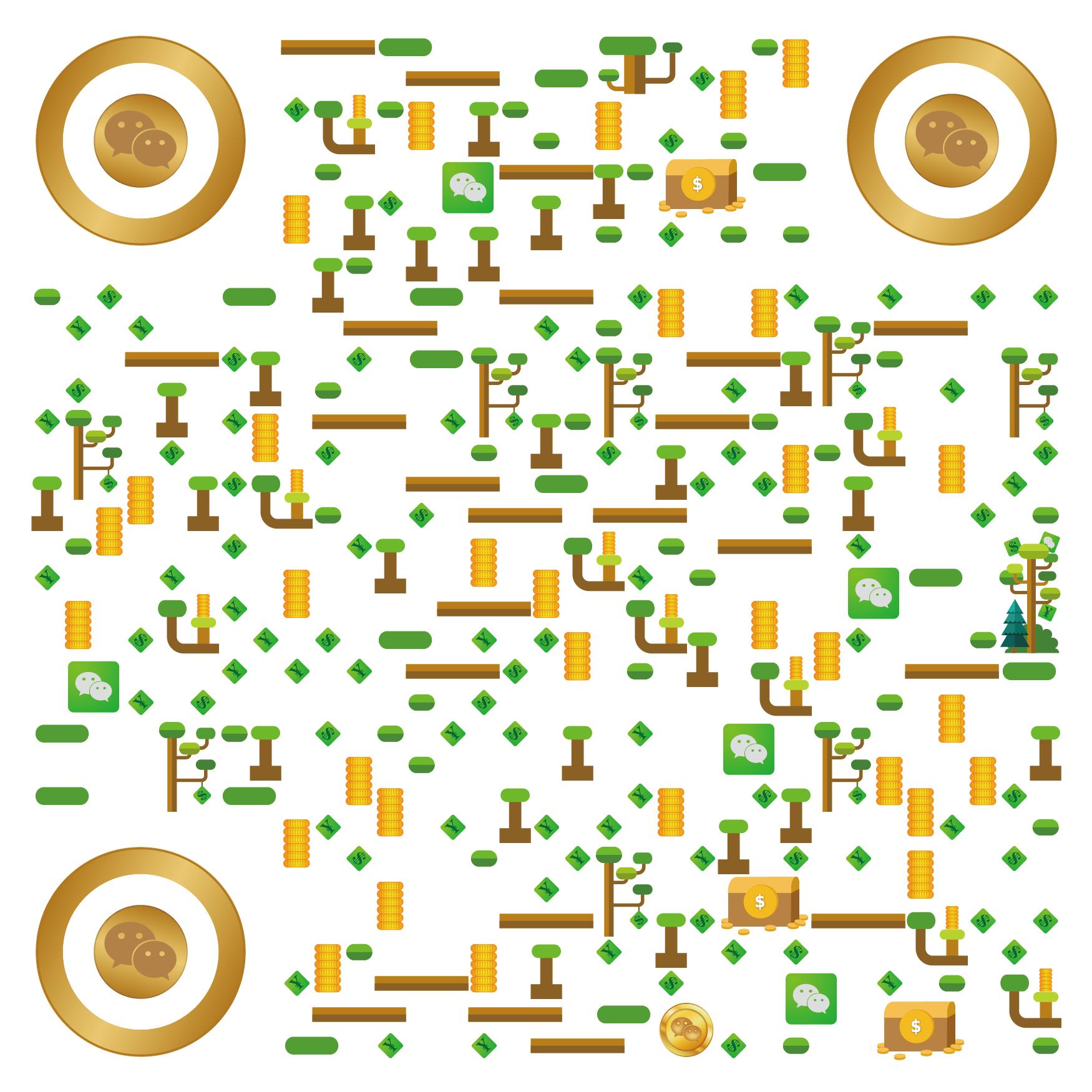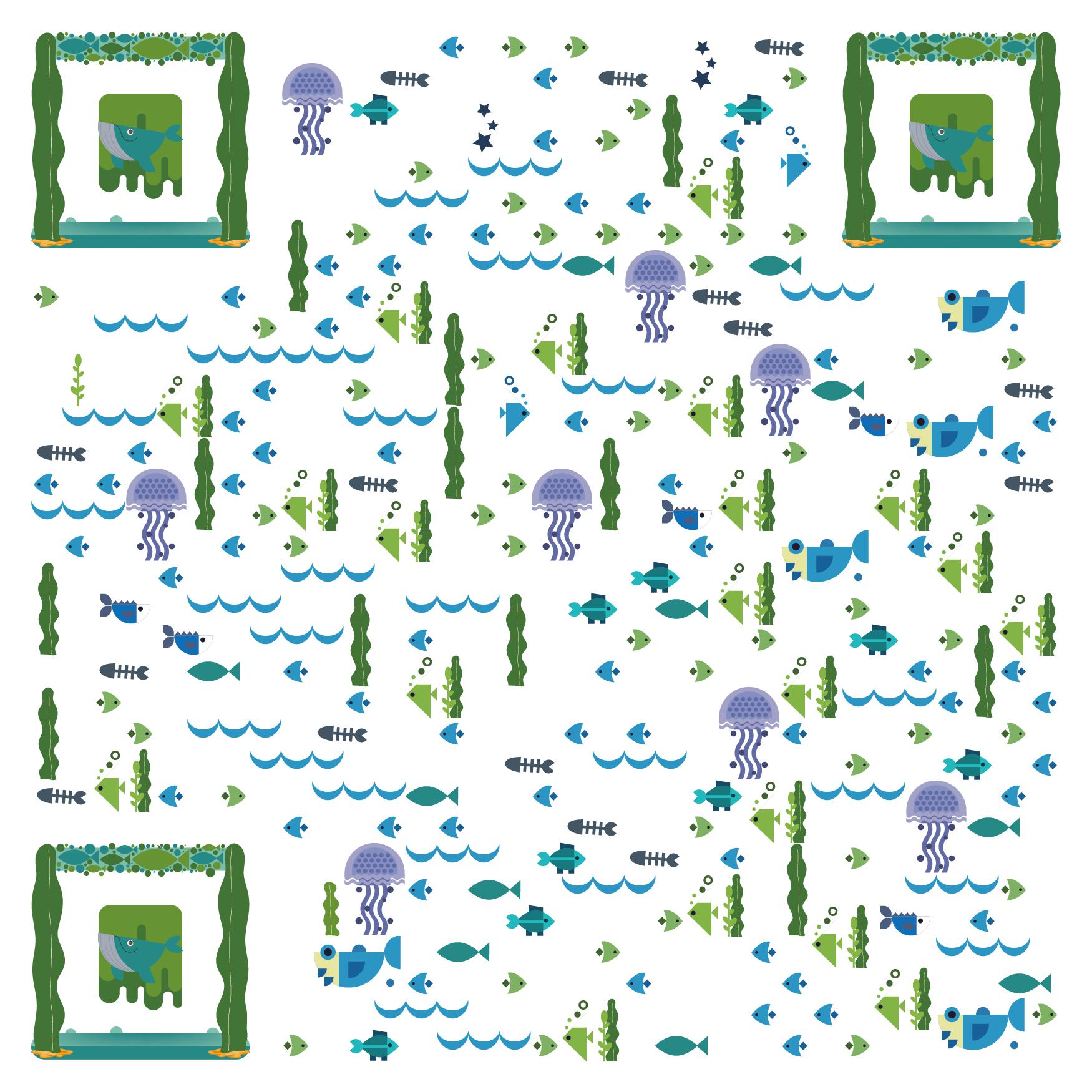winscp工具下载
在谷歌云上创建好了vps后如何用第三方工具进行连接,从而实现文件的修改、上传和下载呢?这就用到了第三方工具WINSCP,下面给出下载地址:
绿色免安装版本:(http://winscp.net/download/WinSCP-5.15.9-Portable.zip)
去VPS修改配置
使用谷歌云自带的ssh登录vps,如图:
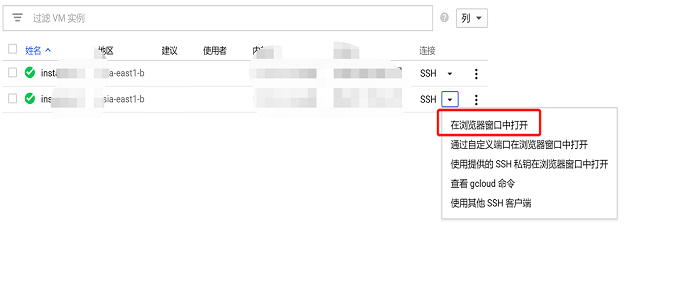
获取root权限
连接到谷歌云vps后,首先获取root权限:
执行命令:sudo -i
修改sshd_config文件:
执行命令:vi /etc/ssh/sshd_config
如图:修改PermitRootLogin,将no改为为yes;
修改passwordAuthentication,将no改为yes;
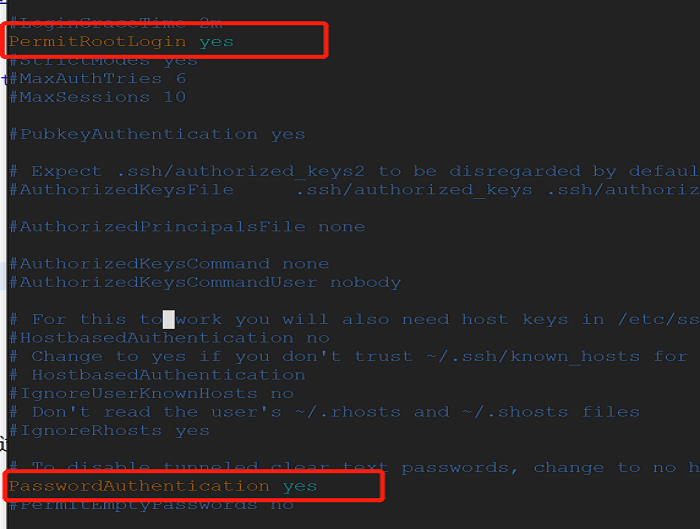
修改的方法是,按键盘上的“i”键,切换到编辑模式,修改完成后,按2次键盘上的ESC键,切换到命令行模式,再按“:q”进行保存,退回命令行后:
查看是否修改成功。
执行命令:cat /etc/ssh/sshd_config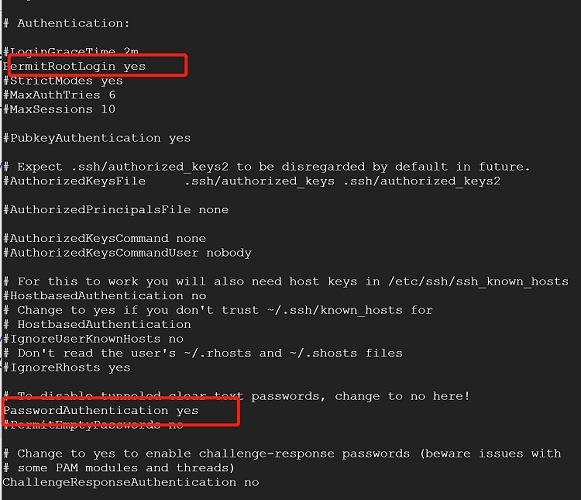
给root用户添加密码
执行命令:passwd root
注意密码不回显(不要惊慌,哎呀我输入不了密码啊,哈哈哈哈)
重启sshd服务
执行命令:/etc/init.d/ssh restart 或者 service sshd restart
用winscp连接vps
打开WINCSCP,协议选择:SCP,ip输入vps的IP地址即可,用户名root,密码为刚刚设置的密码。
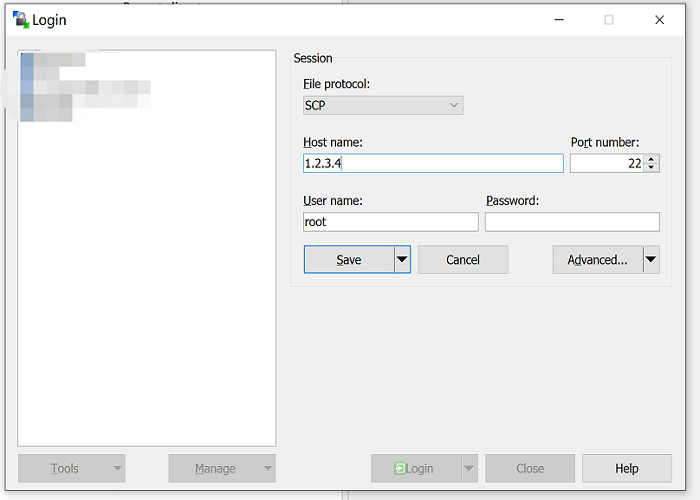
捐助本站